Jak instalovat digitГЎlnГӯ podpis pod Windows XP
(kuchaЕҷka pro uЕҫivatelГ© Windows XP a Outlook Express)
4.10.2011 TechnickГЎ poradna TГ©mata: PoДҚГӯtaДҚe, Windows 1062 slov
O digitГЎlnГӯm certifikГЎtu jsme ve ZvДӣdavci uЕҫ psali a takГ© jsme uveЕҷejnili popis, jak jej instalovat. BohuЕҫel ten nГЎvod je mГӯsty roztЕҷГӯЕЎtДӣnГҪ tГӯm, Еҫe souДҚasnДӣ popisuje postup u rЕҜznГҪch prohlГӯЕҫeДҚЕҜ a poЕЎtovnГӯch klientЕҜ. A navГӯc nezahrnuje popis instalace pro Outlook Express. Tento klient je stГЎle jeЕЎtДӣ hojnДӣ pouЕҫГӯvГЎn a instalace certifikГЎtu pro nДӣj se malinko liЕЎГӯ. Dnes se tedy budeme vДӣnovat pouze tomu, jak nainstalovat digitГЎlnГӯ podpis / certifikГЎt pod Windows XP a Outlook Express.
JeЕЎtДӣ krГЎtce k ДҚemu to slouЕҫГӯ: DigitГЎlnГӯ podpis / certifikГЎt vГЎm umoЕҫnГӯ podepisovat a / nebo ЕЎifrovat vaЕЎi korespondenci. DigitГЎlnДӣ podepsanГҪ email potvrzuje, Еҫe pЕҷiЕЎel z adresy uvedenГ© v zГЎhlavГӯ a Еҫe s textem nebylo cestou manipulovГЎno. SouДҚГЎstГӯ digitГЎlnГӯho podpisu je i veЕҷejnГҪ klГӯДҚ odesГӯlatele. PЕҷГӯjemce mЕҜЕҫe svou odpovДӣДҸ ЕЎifrovat za pЕҷedpokladu, Еҫe oba, jak odesГӯlatel, tak adresГЎt, majГӯ vlastnГӯ digitГЎlnГӯ podpis / certifikГЎt.
VytvoЕҷenГӯ digitГЎlnГӯho certifikГЎtu tЕҷГӯdy 1 je zdarma (certifikГЎt tЕҷГӯdy 1 potvrzuje pouze to, Еҫe pЕҷiЕЎel z uvedenГ© emailovГ© adresy, certifikГЎt tЕҷГӯdy 2 potvrzuje, Еҫe pЕҷiЕЎel z uvedenГ© emailovГ© adresy a identita podepsanГ© osoby byla nДӣjakou formou ovДӣЕҷena; certifikГЎty tЕҷГӯdy 2 se platГӯ) a instalace pro zkuЕЎenГ©ho ДҚlovДӣka nezabere vГӯce jak 10 minut. Pokud to dДӣlГЎte poprvГ©, poДҚГӯtejte tak s pЕҜlhodinkou.
VytvoЕҷenГӯ a instalace digitГЎlnГӯho certifikГЎtu se sklГЎdГЎ ze tЕҷГӯ krokЕҜ:
1. VygenerovГЎnГӯ certifikГЎtЕҜ pЕҷes webovГҪ prohlГӯЕҫeДҚ MS Explorer
2. UloЕҫenГӯ certifikГЎtu do sloЕҫky Dokumenty (MЕҜЕҫete zvolit i jinГ© ГәloЕҫiЕЎtДӣ, tЕҷeba USB klГӯДҚenku, je to sice bezpeДҚnДӣjЕЎГӯ, ale mГӯrnДӣ nepohodlnГ©)
3. (a) UrДҚenГӯ cesty (path) k certifikГЎtu pro Outlook Express a (b) propojenГӯ certifikГЎtu s vaЕЎГӯm emailovГҪm ГәДҚtem.
PoslednГӯ krok jsou vlastnДӣ dva kroky. Dal jsem to do jednoho bodu, protoЕҫe oba kroky dДӣlГЎme v jedinГ© aplikaci вҖ“ Outlook Express.
DigitГЎlnГӯ certifikГЎt je vГЎzГЎn na jednu konkrГ©tnГӯ emailovou adresu a nelze jej pouЕҫГӯt pro jinou adresu. Chcete-li mГӯt digitГЎlnГӯ certifikГЎt pro vГӯce emailovГҪch adres, musГӯte pro kaЕҫdou vytvoЕҷit vlastnГӯ certifikГЎt.
1. VygenerovГЎnГӯ certifikГЎtu pЕҷes webovГҪ prohlГӯЕҫeДҚ
V prЕҜbДӣhu generovГЎnГӯ budete potЕҷebovat vloЕҫit dvДӣ hesla. ObДӣ mohou bГҪt shodnГЎ a nemusГӯ ani bГҪt pЕҷГӯliЕЎ sloЕҫitГЎ (podle mГӯry zabezpeДҚenГӯ vaЕЎeho poДҚГӯtaДҚe).
To prvnГӯ heslo slouЕҫГӯ k pЕҷГӯpadnГ© revokaci (zneplatnДӣnГӯ) vaЕЎeho certifikГЎtu v pЕҷГӯpadДӣ, Еҫe by vГЎm tЕҷeba ukradli poДҚГӯtaДҚ a vy byste se bГЎli, Еҫe by nДӣkdo mohl odesГӯlat vaЕЎГӯm jmГ©nem poЕЎtu.
To druhГ© slouЕҫГӯ k otevГӯrГЎnГӯ certifikГЎtu. VЕЎimnДӣte si, neЕҷГӯkГЎm k ЕЎifrovГЎnГӯ, ЕҷГӯkГЎm k otevГӯrГЎnГӯ. CertifikГЎt je udДӣlГЎn tak, Еҫe jej musГӯte heslem otevЕҷГӯt, abyste jej mohli pouЕҫГӯt. To dДӣlГЎte jen pЕҷi otevГӯrГЎnГӯ Outlook Express; dokud bude Outlook otevЕҷen, mЕҜЕҫete podepisovat nebo ЕЎifrovat dle libosti vГӯce emailЕҜ. K samotnГ©mu ЕЎifrovГЎnГӯ je pouЕҫito ГәplnДӣ jinГ© heslo вҖ“ nГЎhodnГҪ shluk pГӯsmen a ДҚГӯsel dlouhГҪ 256 znakЕҜ. SkuteДҚnГҪ klГӯДҚ pro ЕЎifrovГЎnГӯ si nikdy nebudete muset ani pamatovat, ani se o nДӣj nДӣjak starat, je dobЕҷe schovГЎn v soukromГ©m klГӯДҚi certifikГЎtu.
KliknДӣte sem: https://secure.comodo.com/products/frontpage?area=SecureEmailCertificate
NeumГӯte-li anglicky, tak
| First Name | JmГ©no (jen formalita, stejnДӣ v certifikГЎtu nebude, piЕЎte bez diakritiky, prosГӯm!) |
| Last Name | PЕҷГӯjmenГӯ (rovnДӣЕҫ formalita, rovnДӣЕҫ bez diakritiky) |
| Email Address | EmailovГЎ adresa, se kterou bude vГЎЕЎ certifikГЎt pevnДӣ spojen |
| Key Size | Velikost klГӯДҚe (ponechte High Grade) |
| Revocation Password | NГЎsledujГӯcГӯ dvДӣ pole slouЕҫГӯ pro vloЕҫenГӯ hesla k revokaci (odvolГЎnГӯ) certifikГЎtu v pЕҷГӯpadДӣ krГЎdeЕҫe apod. Viz vГҪЕЎe. Do obou polГӯ vloЕҫte stejnГ© heslo dvakrГЎt. |
| Comodo Newsletter | ChtДӣjГӯ po vГЎs souhlas se zasГӯlГЎnГӯm jejich spamu, nevyЕҫГЎdanГ© poЕЎty, vЕЎelijakГҪch reklam apod. DoporuДҚuji toto pole odkliknout. |
| I accept | SouhlasГӯm s podmГӯnkami (zakliknДӣte) a kliknДӣte na Next - PokraДҚovat |
Do schrГЎnky vГЎm pЕҷiЕЎel email s pЕҷedmДӣtem Your certificate is ready for collection!. Email bude vypadat pЕҷibliЕҫnДӣ takto:
![[Dopis od Comodo]](images/techpor/dig-cert-win-xp-1.jpg)
DoporuДҚuji jej uschovat, obsahuje totiЕҫ takГ© adresu pro pЕҷГӯpadnГ© zruЕЎenГӯ (revoke) certifikГЎtu.
KliknДӣte na Click & Install...
ObjevГӯ se druhГЎ obrazovka
![[CertifikГЎt byl pЕҷijat]](images/techpor/dig-cert-win-xp-2.jpg)
V tГ©to chvГӯli byl certifikГЎt prohlГӯЕҫeДҚem pЕҷijat. Je nutno jej nДӣkam uloЕҫit.
2. UloЕҫenГӯ certifikГЎtu do sloЕҫky Dokumenty
V MS IE klikneme na NГЎstroje | MoЕҫnosti internetu, v menu vybereme kartu Obsah a klikneme na CertifikГЎty.

ZvГҪraznГӯme certifikГЎt a klikneme na Export.
ObjevГӯ se okno VГӯtГЎ vГЎs PrЕҜvodce exportem certifikГЎtu. Klikneme na DalЕЎГӯ, objevГӯ se okno Exportovat soukromГҪ klГӯДҚ. ZvolГӯme Ano a klikneme na DalЕЎГӯ. ObjevГӯ se okno FormГЎt souboru pro export, zde mЕҜЕҫeme ponechat vЕЎe jak je a klikneme na DalЕЎГӯ.
NovГ© okno Heslo. Zde vloЕҫГӯme dvakrГЎt po sobДӣ heslo slouЕҫГӯcГӯ k otevЕҷenГӯ certifikГЎtu. NemusГӯ bГҪt pЕҷГӯliЕЎ silnГ©, pokud mГЎte chrГЎnДӣn pЕҷistup do Windows jinak, tЕҷeba ЕЎifrovanГҪm celГҪm diskem, nebo pokud mГЎte sluЕЎnou jistotu, Еҫe se vГЎЕЎ poДҚГӯtaДҚ nedostane do nepovolanГҪch rukou. V kaЕҫdГ©m pЕҷГӯpadДӣ opakuji, toto nenГӯ heslo, kterГҪm se ЕЎifruje, toto je pouze heslo pro otevЕҷenГӯ certifikГЎtu.
Klikneme na DalЕЎГӯ a objevГӯ se okno Soubor pro export. Zvolte jmГ©no souboru s certifikГЎtem. DoporuДҚuji pouЕҫГӯt jako jmГ©no vlastnГӯ emailovou adresu, usnadnГӯ to orientaci. KliknДӣte na ProchГЎzet a zvolte mГӯsto, kde bude certifikГЎt uloЕҫen. DoporuДҚuji sloЕҫku Dokumenty, kde si udДӣlejte adresГЎЕҷ Smime-certifikГЎty a sem si certifikГЎt uloЕҫte. Je jedno, kam jej uloЕҫГӯte, jen si pamatujte, kde je.
3 a. UrДҚenГӯ cesty (path) k certifikГЎtu (Outlook Express)
OtevЕҷeme si Outlook Express. Klikneme na NГЎstroje | MoЕҫnosti. Vybereme kartu ZabezpeДҚenГӯ. KliknДӣte na DigitГЎlnГӯ ID. Pod kartou OsobnГӯ by uЕҫ mДӣl bГҪt vГЎЕЎ novГҪ certifikГЎt.
![[OsobnГӯ certifikГЎt]](images/techpor/dig-cert-win-xp-4.jpg)
Pokud tam nenГӯ, kliknДӣte na Importovat, otevЕҷe se PrЕҜvodce importem certifikГЎtЕҜ. KliknДӣte na DalЕЎГӯ, v novГ©m oknДӣ kliknДӣte na ProchГЎzet a najdДӣte soubor, kterГҪ jste si v pЕҷedchozГӯm kroku uloЕҫili.
NynГӯ uЕҫ Outlook znГЎ cestu k vaЕЎemu certifikГЎtu. ZbГҪvГЎ poslednГӯ krok, a sice
3 b. PropojenГӯ certifikГЎtu s emailovГҪm ГәДҚtem
Jsme stГЎle v Outlook Express. KliknДӣte na NГЎstroje | ГҡДҚty, zvГҪraznДӣte ГәДҚet s emailem, pro kterГҪ jste vytvoЕҷili certifikГЎt, a kliknДӣte na Vlastnosti. Vyberte kartu ZabezpeДҚenГӯ.
V PodpisovГҪ certifikГЎt kliknДӣte na Vybrat. OtevЕҷe se okno Vybrat digitГЎlnГӯ ID, kde vidГӯte vГЎЕЎ novГҪ certifikГЎt. ZvГҪraznДӣte jej, pokud nenГӯ a kliknДӣte na OK.
To, co jsme provedli pro podpisovГҪ certifikГЎt (viz pЕҷedchozГӯ odstavec) zopakujeme pro PЕҷedvolby ЕЎifrovГЎnГӯ, tzn opДӣt klikneme na Vybrat a vybereme stejnГҪ certifikГЎt.
MДӣlo by to vypadat takto:
![[VГҪbДӣr certifikГЎtu]](images/techpor/dig-cert-win-xp-6.jpg)
Klikneme na PouЕҫГӯt a OK. Hotovo.
A na zГЎvДӣr
DoporuДҚuji digitГЎlnДӣ podepisovat kaЕҫdГҪ odchozГӯ email. Pro pЕҷГӯjemce je to jistota, Еҫe email nenГӯ spam, a Еҫe s nГӯm nebylo cestou hГҪbГЎno. Pro vГЎs je to jistota, Еҫe nikdo nemЕҜЕҫe odeslat vaЕЎГӯm jmГ©nem email a tvrdit, Еҫe jste to poslal vy (jako se to svГ©ho ДҚasu stalo Adamu BartoЕЎovi, Еҫe ano panГӯ TydlitГЎtovГЎ).
A pokud dostanete digitГЎlnДӣ podepsanГҪ email a vy sami mГЎte digitГЎlnГӯ certifikГЎt, neostГҪchejte se pouЕҫГӯt mimo digitГЎlnГӯho podpisu i ЕЎifrovГЎnГӯ ve svГ© odpovДӣdi. Ne proto, Еҫe nДӣco chcete tajit, ale proto, Еҫe nikomu nic nenГӯ po tom, co si pГӯЕЎete.
PЕҷi psanГӯ novГ© zprГЎvy kliknДӣte pЕҷed odeslГЎnГӯm na NГЎstroje a zvolte Е ifrovat. Znovu na NГЎstroje a zvolte DigitГЎlnДӣ podepsat.
![[NovГЎ zprГЎva]](images/techpor/dig-cert-win-xp-7.jpg)
Pokud vГЎm nДӣco nebude fungovat, nebo si nebudete vДӣdДӣt rady, napiЕЎte mi.

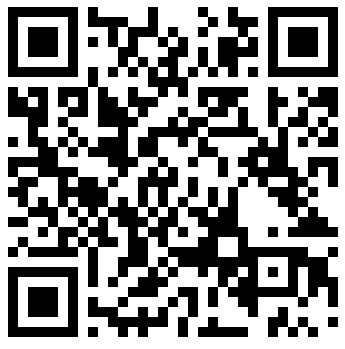

 USD
USD  Euro
Euro  Libra
Libra  KanadskГҪ dolar
KanadskГҪ dolar  AustralskГҪ dolar
AustralskГҪ dolar  Е vГҪcarskГҪ frank
Е vГҪcarskГҪ frank  100 japonskГҪch jenЕҜ
100 japonskГҪch jenЕҜ  ДҢГӯnskГҪ juan
ДҢГӯnskГҪ juan  PolskГҪ zloty
PolskГҪ zloty  100 maДҸ. forintЕҜ
100 maДҸ. forintЕҜ  UkrajinskГЎ hЕҷivna
UkrajinskГЎ hЕҷivna  100 rublЕҜ
100 rublЕҜ  1 unce (31,1g) zlata
1 unce (31,1g) zlata  1 unce stЕҷГӯbra
1 unce stЕҷГӯbra  Bitcoin
Bitcoin